ps字体怎么安装八种方法教你
PS字体也就是PhotoShop字体,通常用户在使用PS软件中自带的字体的时候会觉得软件自带的字体既不好看,样式还很少,就在想能不能添点字体,使用起来方便些。问题来了,PS字体又是怎么添加的呢?
方法一:
在电脑里打开任意一个文件夹。然后在文件夹的地址栏输入C:WINDOWSFonts ,然后按回车,即可打开字体文件夹,再把你的字体复制进去就行了(网上下载的字体很多都是压缩包来的,先解压后复制)。
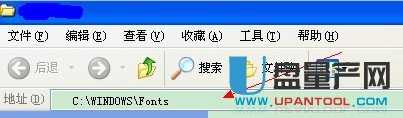
如果你没特别要求,按上面的方法就行了,如果你想了解一下更详细的其它安装方法,请继续往下看。
方法二:XP系统安装PS字体
载字体到电脑里,然后解压,通常字体的格式都是TTF、TTC、otf、又或者fon ,然后以,复制字体到开始-设置-控制面板中的字体文件夹内
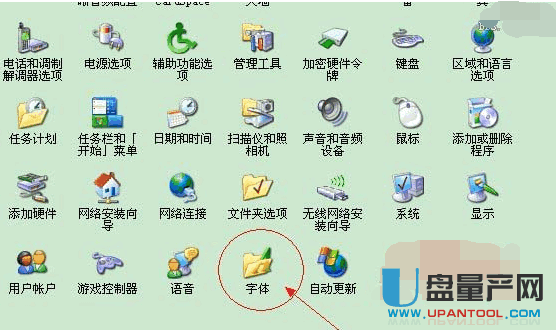
重起photoshop软件即可使用新安装的字体了。
方法三:
在网上找到你想要安装的字体,之里我选择的是新蒂小丸子字体

下载字体,然后我们选择打开文件夹,我一般情况下不选择直接解压,打开文件夹找到字体。
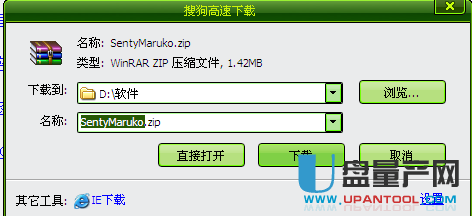
在字体旁边新建一个文件夹,然后将压缩包拖入字体文件夹中,解压。这样做的原因是怕有时候我们下载的字体附带多个文件,会让电脑一团糟。
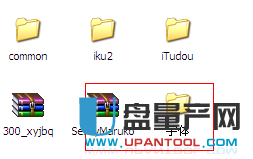
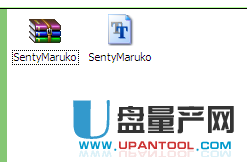
点击我的电脑——c盘——windows——fonts,打开fonts文件夹,把刚才解压的字体复制进去就可以了。
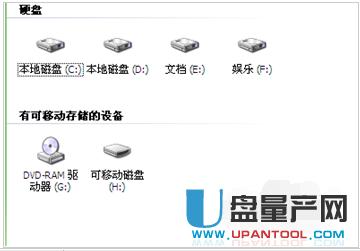
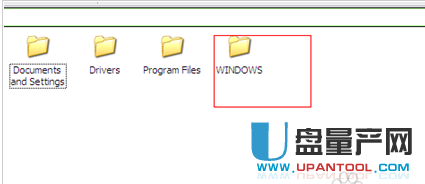
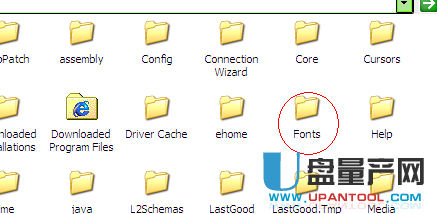
打开软件体验刚才导入的字体。
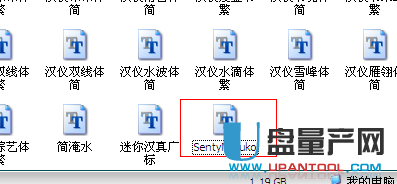
方法四:
打开控制面板,选择字体。
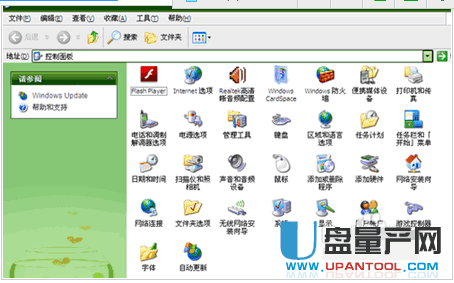
点击文件——添加字体。

在文件夹中找到要导入的字体。点击确定,字体自动安装。
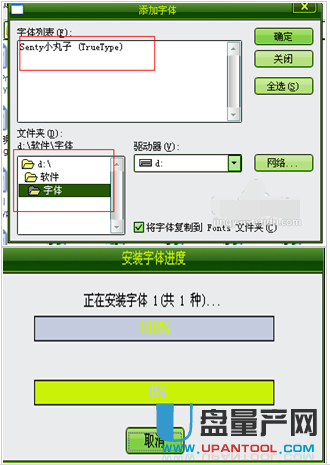
打开ps软件,点击文字工具,然后选择我们刚才导入的字体,体验一下吧。
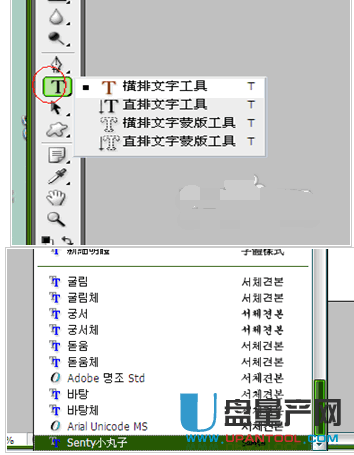
方法就是这样,赶快来试试吧!
方法五:节省空间的字体安装方法
首先进入c盘--WINDOWS--Fonts文件夹,点击文件--安装新字体。
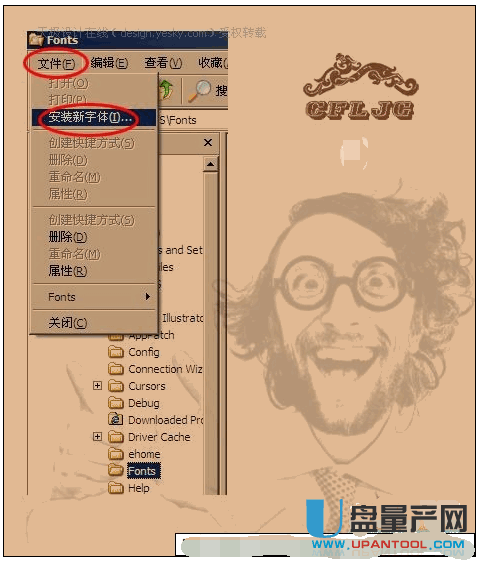
这时出来一个“添加字体”对话框,找到你单独存放字体的文件夹路径,点击全选,提请注意的是:“将字体复制到Fonts文件夹”前面的勾必须去掉,然后再点确定,字体就装完了,其实我们并没有把字体装上,装上的只是一个快捷方式。
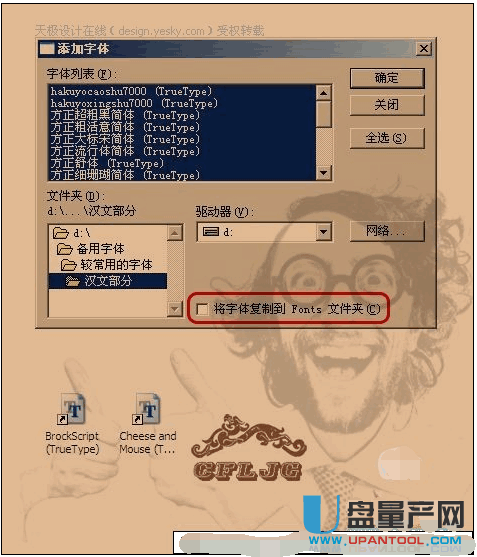
Photoshop里打字还有个输入法的问题,你的字体是简体,你就要用简体输入法,你的字体是繁体,你就要用繁体输入法,否则打出的字就会出现不显示、?号、乱码等等。
方法六:WIN 8.1系统安装PS字体
首先我们需要下载自己喜欢的字体,下载字体很简单,相信大家都会,只要百度搜素一下“字体下载”就可以找到很多相关字体下载网站
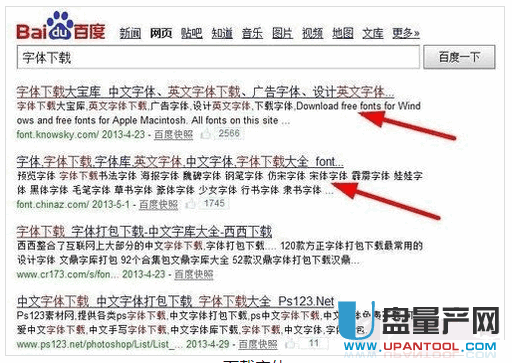
下载好字体后,通常需要解压,解压后我们需要用到的是 .fon以及.ttf 格式的字体文件
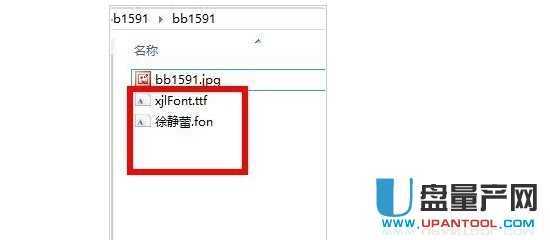
之后在Win8.1传统桌面界面下,我们同时按住 Win + X 打开控制操作菜单,然后我们再点击进入“控制面板”
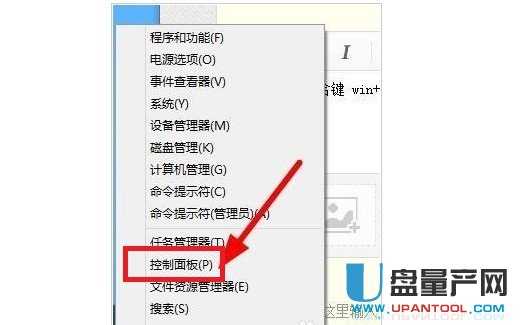
进入Win8.1控制面板之后,我们再点击右上角查看方式旁边的向下小箭头,然后选择“大图标”类别
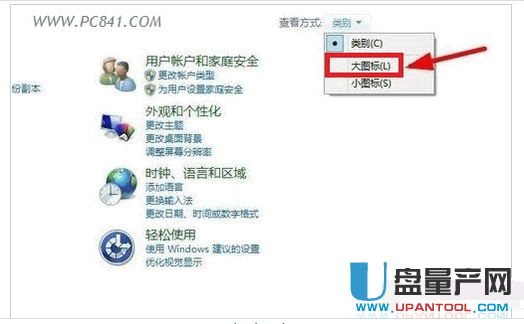
之后我们在Win8.1的控制面板底部就可以看到“字体”操作选项,我们点击进入,即可进入Win8.1字库文件夹了
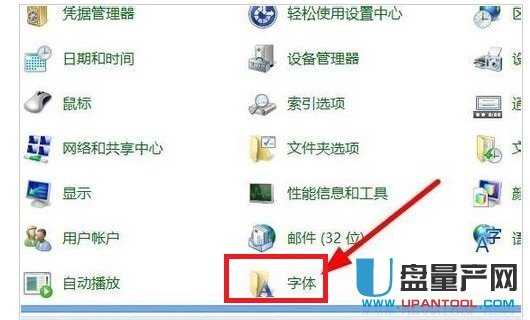
之后,会进入到Win8.1字体库文件夹,这个时候,我们再将之前解压出来的.fon以及.ttf 格式的字体文件复制一下,再粘贴到Win8.1字库文件夹里边即可,之后即可自动安装新字体了
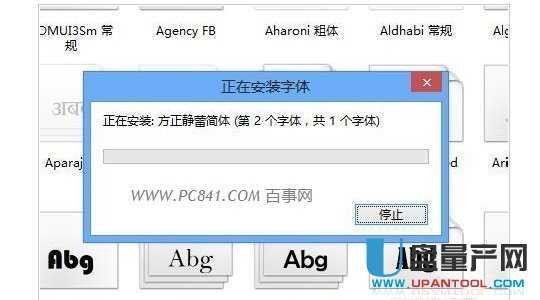
最后我们打开PS、画图工具,又或者Word文件,去编辑文字测试,就可以看到新安装的字体了,至此Win8.1安装新字体成功完成。
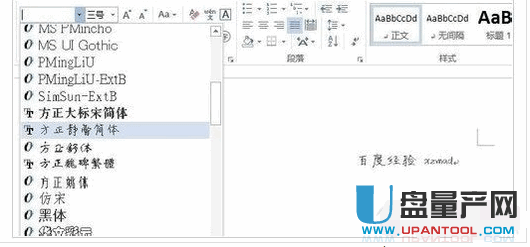
方法七:WIN7系统安装PS字体
Win7系统下,进入“控制面板”——“字体”。在字体设置里,勾选允许已快捷方式安装。
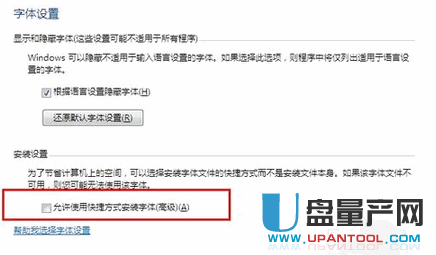
下载Photoshop字体,解压缩,打开文件夹。单击右键,找到“以快捷方式安装”。
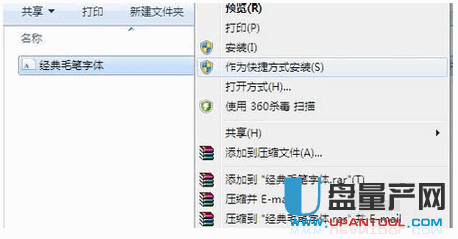
回到“字体”里,会发现新字体已以快捷方式安装。
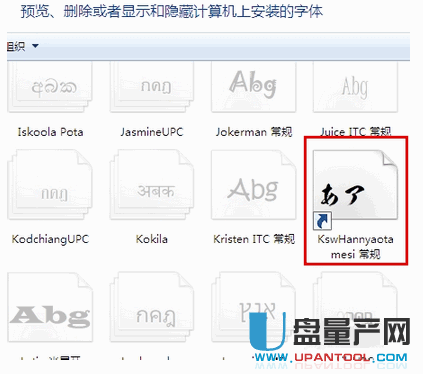
方法八:MAC系统安装PS字体
在网上,自己下载你自己喜欢的mac字体。打开Launchpad,在终端位置搜索“字体册,打开字体册,选择文件选项,点击添加字体。
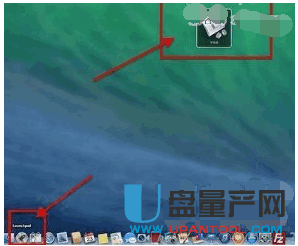
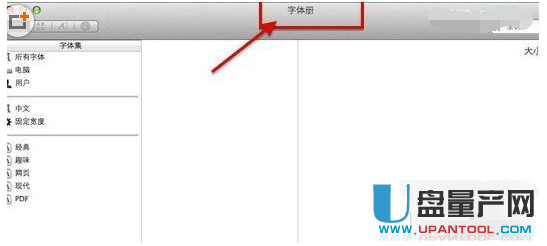
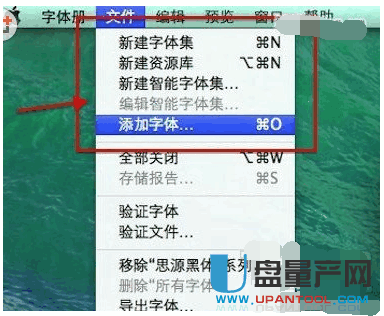
OK!以上就是针对PS字体的各种安装方法,希望大家在安装的时候能帮到大家。
